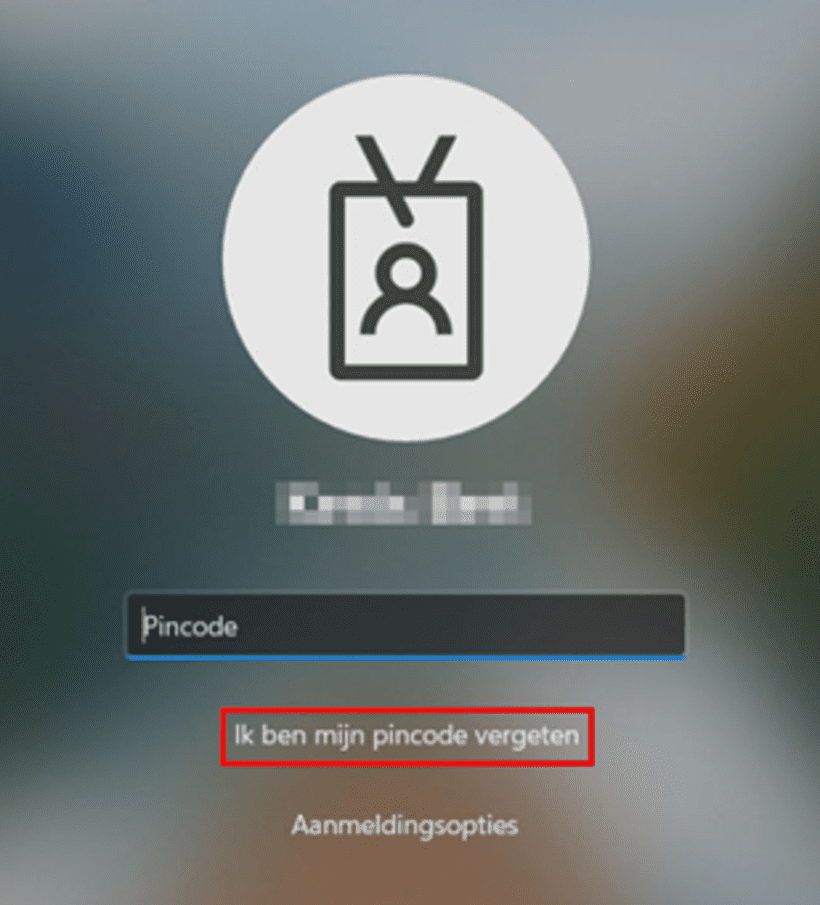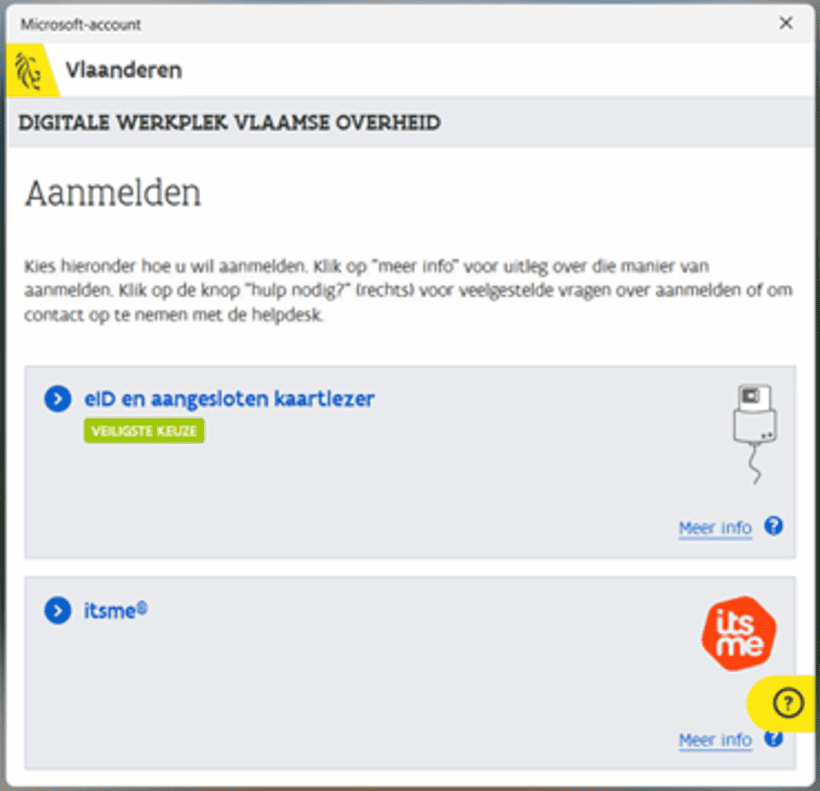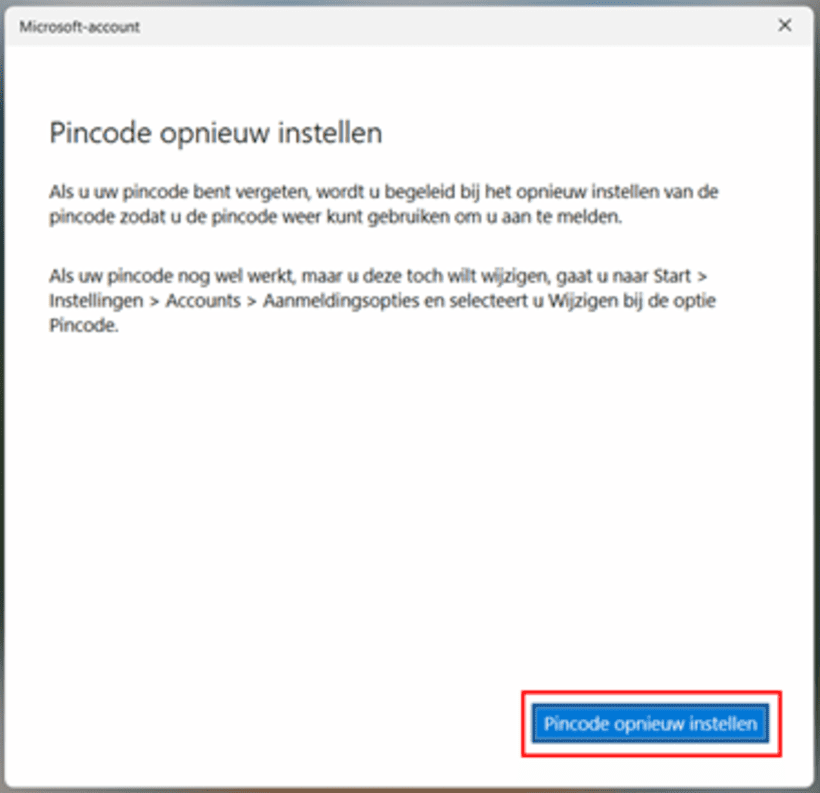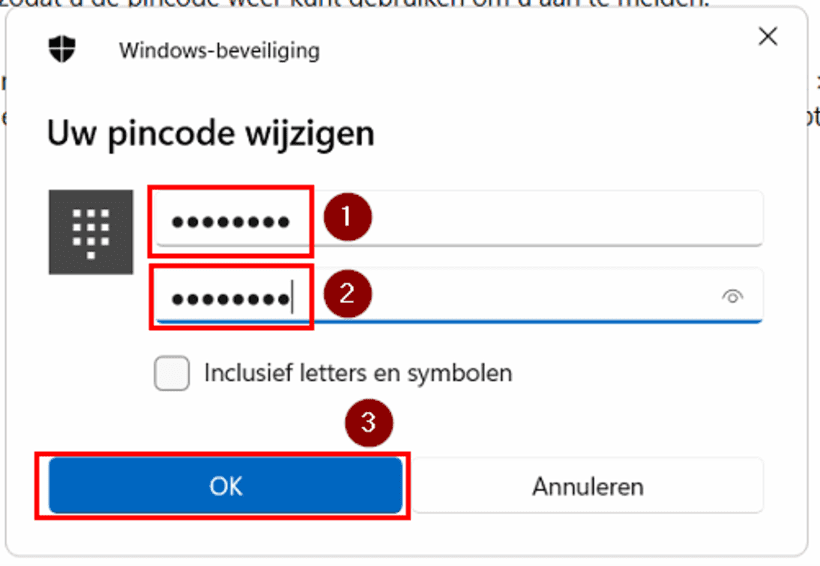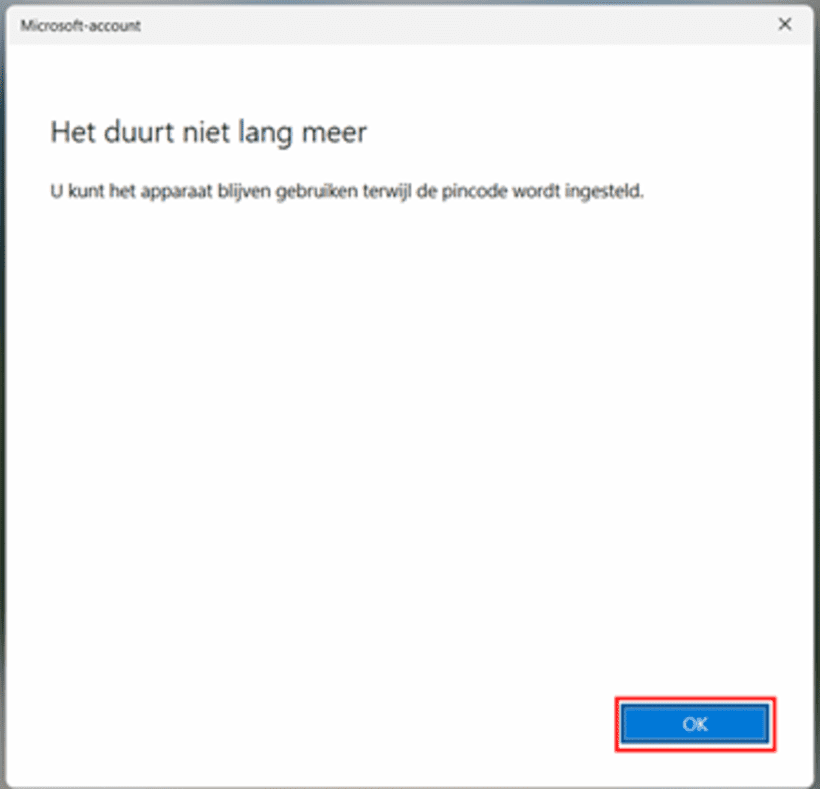Gedaan met laden. U bevindt zich op: Wat moet je doen als je je pincode vergeten bent Windows 11
Wat moet je doen als je je pincode vergeten bent
Wanneer je de pincode van je toestel vergeten bent:
- kan je misschien wel nog aanmelden via gezichtsherkenning of vingerafdruk,
- kan je zeker nog aanmelden met gebruikersnaam en wachtwoord (dat kan altijd).
Natuurlijk is het aangeraden om terug een nieuwe pincode in te stellen. Hiervoor is een procedure voorzien, via het aanmeldscherm.
- Stap 1
Op het aanmeldscherm, kies je "Ik ben mijn pincode vergeten"
- Nadat je beseft dat je niet meer kan aanmelden
- Kies “Ik ben mijn pincode vergeten” onderaan op het aanmeldscherm
- Stap 2
Kies de gewenste authenticatiemethode
- Gebruik itsme om je aan te melden of een andere digitale sleutel zoals sms of mobiele applicatie
- Stap 3
Kies "Pincode opnieuw instellen"
- Stap 4
Voer een nieuwe pincode in
- Voer een nieuwe pincode in
- Bevestig de nieuwe pincode
- Druk op OK om verder te gaan
- Stap 5
Bevestiging van de pincode reset
- Er volgt een bevestigingsboodschap dat de nieuwe pincode wordt ingesteld.
- Klik op OK
- Hierna word je verder aangemeld
- Stap 6
De pincode uittesten
- Meld je nog een keer af
- Meld je aan met de nieuwe pincode om te testen.
Tip: om te vermijden dat de gezichtsherkenning zou werken, kan je je webcam even afdekken.
Lukte het niet? Of heb je nog een vraag?
Bij problemen, contacteer dan je IT-aanspreekpunt of de servicedesk(opent in uw e-mail applicatie) (02/553 9000).